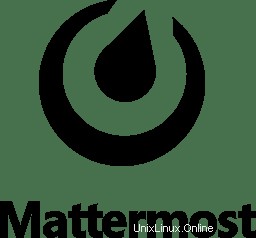
V tomto tutoriálu vám ukážeme, jak nainstalovat a nakonfigurovat Mattermost na server CentOS 7. Pro ty z vás, kteří nevěděli, Mattermost je open source, soukromý cloud Slack alternativa. Systém pro zasílání zpráv na pracovišti pro web, počítače a telefony, vydaný pod licencí MIT.
Jako alternativa k proprietárnímu zasílání zpráv SaaS přináší Mattermost veškerou vaši týmovou komunikaci na jedno místo, takže ji lze vyhledávat a zpřístupnit odkudkoli. Mattermost je „kompatibilní se Slackem, nikoli s omezením Slack“ a podporuje nadmnožina příchozích a odchozích integrací webhooku Slack, včetně kompatibility se stávajícími integracemi Slack. Ze stávajících týmů Slack můžete importovat uživatele, historii veřejného kanálu a dokonce i barvy nastavení motivu do Mattermost.
Tento článek předpokládá, že máte alespoň základní znalosti Linuxu, víte, jak používat shell, a co je nejdůležitější, hostujete svůj web na vlastním VPS. Instalace je poměrně jednoduchá a předpokládá, že běží v účtu root, pokud ne, možná budete muset přidat 'sudo ‘ k příkazům pro získání oprávnění root. Ukážu vám krok za krokem instalaci Mattermost na server CentOS 7.
Předpoklady
- Server s jedním z následujících operačních systémů:CentOS 7.
- Abyste předešli případným problémům, doporučujeme použít novou instalaci operačního systému.
- Přístup SSH k serveru (nebo stačí otevřít Terminál, pokud jste na počítači).
non-root sudo usernebo přístup kroot user. Doporučujeme jednat jakonon-root sudo user, protože však můžete poškodit svůj systém, pokud nebudete při jednání jako root opatrní.
Nainstalujte Mattermost na CentOS 7
Krok 1. Nejprve se ujistěte, že je váš systém aktuální.
yum clean all yum -y update
Krok 2. Instalace databáze MySQL.
Nainstalujte a nastavte databázi pro použití serverem Mattermost. MySQL můžete nainstalovat pomocí příkazu níže:
wget http://dev.mysql.com/get/mysql57-community-release-el7-9.noarch.rpm yum localinstall mysql57-community-release-el7-9.noarch.rpm
Dále nainstalujte MySQL:
sudo yum install mysql-community-server
Spusťte server MySQL:
systemctl start mysqld.service chkconfig mysqld on
Konfigurace MySQL pro SugarCRM.
Ve výchozím nastavení není MySQL zesílená. MySQL můžete zabezpečit pomocí mysql_secure_installation skript. měli byste si pozorně přečíst každý krok níže, který nastaví heslo uživatele root, odstraní anonymní uživatele, zakáže vzdálené přihlášení uživatele root a odstraní testovací databázi a přístup k zabezpečené MySQL:
mysql_secure_installation
Nakonfigurujte to takto:
- Set root password? [Y/n] y - Remove anonymous users? [Y/n] y - Disallow root login remotely? [Y/n] y - Remove test database and access to it? [Y/n] y - Reload privilege tables now? [Y/n] y
Dále se budeme muset přihlásit do konzole MySQL a vytvořit databázi pro Mattermost. Spusťte následující příkaz:
mysql -u root -p
Toto vás vyzve k zadání hesla, takže zadejte své root heslo MariaDB a stiskněte Enter. Jakmile se přihlásíte ke svému databázovému serveru, musíte vytvořit databázi pro Nejdůležitější instalace:
mysql> CREATE USER 'mmuser'@'localhost' IDENTIFIED BY 'mmuser_strong_password'; mysql> CREATE DATABASE mattermostdb; mysql> GRANT ALL PRIVILEGES ON mattermostdb.* TO 'mmuser'@'localhost'; mysql> FLUSH PRIVILEGES; mysql> EXIT;
Krok 3. Instalace serveru Mattermost.
První věc, kterou musíte udělat, je přejít na stránku pro stahování Mattermost a stáhnout si nejnovější stabilní verzi Mattermost. V okamžiku psaní tohoto článku je to verze 3.6.2 :
wget https://releases.mattermost.com/3.6.2/mattermost-3.6.2-linux-amd64.tar.gz
Rozbalte archiv Mattermost do kořenového adresáře dokumentu na vašem serveru:
tar xf *.gz mv mattermost /opt/
Vytvořte adresář pro ukládání souborů:
mkdir /opt/mattermost/data
Nastavte systémového uživatele a skupinu s názvem Mattermost, kteří budou tuto službu spouštět, a nastavte vlastnictví a oprávnění:
useradd --system --user-group mattermost chown -R mattermost:mattermost /opt/mattermost chmod -R g+w /opt/mattermost
Nastavte ovladač databáze pomocí /opt/mattermost/config/config.json soubor. V něm vyhledejte řádky „DriverName“ a „DataSource“ a změňte je následovně:
"DriverName": "mysql" "DataSource": "mmuser:@tcp(localhost:3306)/mattermost?charset=utf8"
Uložte, ukončete a otestujte Mattermost Server pomocí následujícího příkazu:
sudo -u mattermost /opt/mattermost/bin/platform
Když se server spustí, zobrazí se některé informace protokolu a text Server naslouchá na 8065. Server můžete zastavit stisknutím CTRL+C v okně terminálu.
Krok 4. Vytvořte systemd jednotka pro Mattermost.
Vytvořte systemd soubor pro Mattermost, /etc/systemd/system/mattermost.service a do něj vložte následující konfiguraci:
[Unit] Description=Mattermost After=syslog.target network.target postgresql-9.4.service [Service] Type=simple WorkingDirectory=/opt/mattermost/bin User=mattermost ExecStart=/opt/mattermost/bin/platform PIDFile=/var/spool/mattermost/pid/master.pid LimitNOFILE=49152 [Install] WantedBy=multi-user.target
Udělejte službu spustitelnou:
chmod 664 /etc/systemd/system/mattermost.service
A znovu načtěte služby:
systemctl daemon-reload
Povolit službu Mattermost:
chkconfig mattermost on
A začněte s systemd :
systemctl start mattermost
Krok 5. Instalace a konfigurace NGINX.
V produkčním systému použijte proxy server před serverem Mattermost. V tomto případě NGINX. Hlavní výhody tohoto postupu jsou:
- Ukončení protokolu SSL
- Mapování portu:80 až 8065
- Přesměrování HTTP na HTTPS
- Standardní protokoly požadavků
Abyste mohli nainstalovat NGINX na CentOS 7, vytvořte soubor úložiště yum, /etc/yum.repos.d/nginx.repo , s následujícím obsahem:
[nginx] name=nginx repo baseurl=http://nginx.org/packages/rhel/7.1/$basearch/ gpgcheck=0 enabled=1
Nainstalujte Nginx pomocí yum příkaz:
yum install nginx.x86_64
Po dokončení instalace spusťte NGINX:
systemctl start nginx systemctl enable nginx
Konfigurace Nginx.
Chcete-li nakonfigurovat NGINX jako proxy server, vytvořte soubor /etc/nginx/sites-available/mattermost a minulost:
upstream backend {
server localhost:8065;
}
proxy_cache_path /var/cache/nginx levels=1:2 keys_zone=mattermost_cache:10m max_size=3g inactive=120m use_temp_path=off;
server {
listen 80;
server_name mattermost.mydomain.com;
location /api/v3/users/websocket {
proxy_set_header Upgrade $http_upgrade;
proxy_set_header Connection "upgrade";
client_max_body_size 50M;
proxy_set_header Host $http_host;
proxy_set_header X-Real-IP $remote_addr;
proxy_set_header X-Forwarded-For $proxy_add_x_forwarded_for;
proxy_set_header X-Forwarded-Proto $scheme;
proxy_set_header X-Frame-Options SAMEORIGIN;
proxy_buffers 256 16k;
proxy_buffer_size 16k;
proxy_read_timeout 600s;
proxy_pass http://backend;
}
location / {
client_max_body_size 50M;
proxy_set_header Connection "";
proxy_set_header Host $http_host;
proxy_set_header X-Real-IP $remote_addr;
proxy_set_header X-Forwarded-For $proxy_add_x_forwarded_for;
proxy_set_header X-Forwarded-Proto $scheme;
proxy_set_header X-Frame-Options SAMEORIGIN;
proxy_buffers 256 16k;
proxy_buffer_size 16k;
proxy_read_timeout 600s;
proxy_cache mattermost_cache;
proxy_cache_revalidate on;
proxy_cache_min_uses 2;
proxy_cache_use_stale timeout;
proxy_cache_lock on;
proxy_pass http://backend;
}
} Odeberte stávající výchozí soubor s povolenými weby:
rm /etc/nginx/sites-enabled/default
Povolte konfiguraci Mattermost:
ln -s /etc/nginx/sites-available/mattermost /etc/nginx/sites-enabled/mattermost
Nakonec restartujte službu Nginx:
systemctl restart nginx
Krok 7. Přístup k Mattermost.
Mattermost bude ve výchozím nastavení k dispozici na portu HTTP 80. Otevřete svůj oblíbený prohlížeč a přejděte na http://mattermost.mydomain.com/ a pokračujte v konfiguraci Mattermost zadáním e-mailové adresy a vytvořením účtu. Pokud používáte firewall, otevřete port 80, abyste umožnili přístup k ovládacímu panelu.
Gratulujeme! Úspěšně jste nainstalovali Mattermost. Děkujeme, že jste použili tento návod k instalaci Mattermostu na systém CentOS 7. Pro další pomoc nebo užitečné informace vám doporučujeme navštívit oficiální web Mattermost.
P>